Instalace prohlížeče Google Chrome je velmi jednoduchá, trochu Vám ji rozepíši, nicméně nejdříve se podíváme, kde vůbec instalační soubor, toto se liší podle platformy, na kterou chcete prohlížeč nainstalovat, začneme s klasickým PC s operačním systémem Windows.
V jakémkoliv internetovém prohlížeči (po nainstalování nových Windows budete mít k dispozici pouze Internet Explorer, nicméně pokud používáte PC déle, může být i jiný) jděte na adresu http://google.cz kde se Vám ihned někde objeví toto okénko: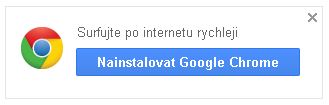
Je to odkaz na stránku, kde si lze rychle a pohodlně stáhnout Google Chrome přímo ze stránek společnosti Google, následující stránka vypadá přibližně takto:
Nicméně se časem může měnit, takže rozhodně nespoléhejte, že vždy bude 100% vypadat takto. Pro stažení klikněte na „Stáhněte si Chrome“ a postupujte dle návodu, instalaci zvládne i úplný laik.
Po instalaci a jeho prvním spuštění Vás uvítá první okno, ve kterém si prohlížeč můžete propojit se svým Google účtem, tato možnost je velmi výhodná, protože v případě, že někdy časem budete potřebovat přeinstalovat počítač, tak veškeré věci jako záložky a podobné zůstanou zachovány, mimo to pokud jej propojíte s Vaším chytrým mobilním telefonem, zároveň uvidíte co na něm máte otevřeno a tak podobně. Přihlašovací okno vypadá takto:
Nicméně přihlášení není nutné a lze pokračovat i bez něj.
Spuštění prohlížeče lze nastavit na několik možných způsobů a to buď, že se Vám rovnou otevře domovská stránka (popřípadě skupina stránek, které si v nastavení zvolíte, ale o tom později), tuto možnost má snad každý prohlížeč a není zapotřebí si jí představovat a nebo stránku „Nová karta“, která může vypadat třeba takto: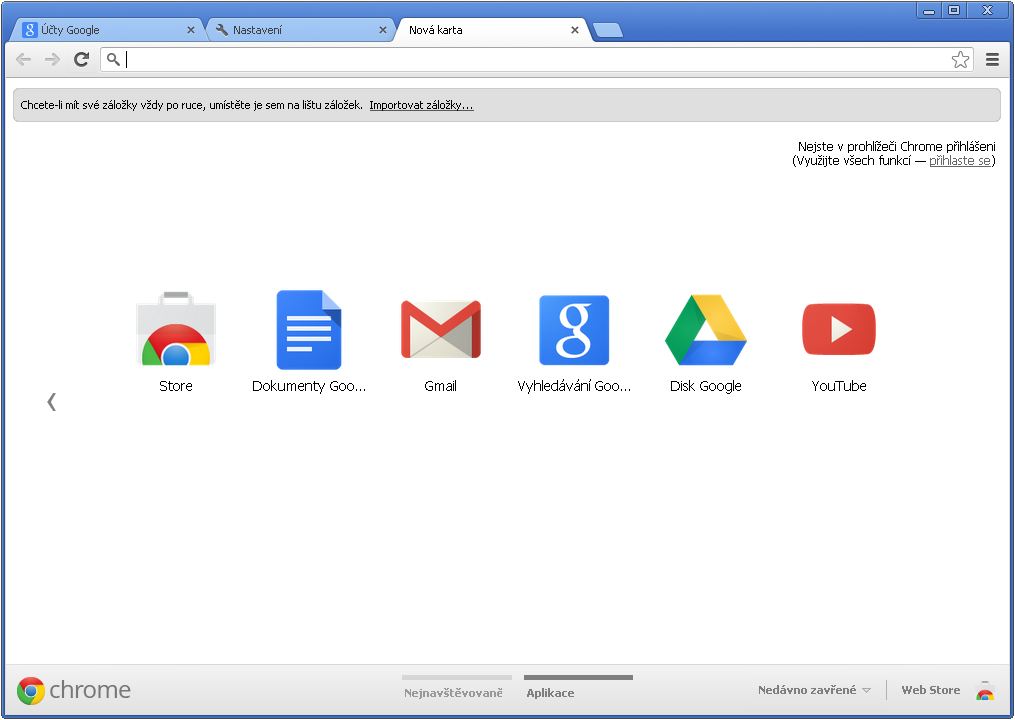
Nicméně postupem času se trochu mění v závislosti na tom, kolik jste do chrome přidali pluginů, ale o těch si povíme v jiném díle.
Pokud si tedy budeme chtít přizpůsobit to, co se nám hned po otevření prohlížeče otevře, musíme se podívat do nastavení, to je v Chrome ukryto vedle adresní řádky (jsou to ty tři linky pod sebou), při kliku na tuto ikonku se otevře nabídka, ve které je nastavení. Nastavení vypadá nějak takto:
Část nastavení, která se zabývá spuštěním je velmi dobře vidět a právě tady lze velmi pohodlně nastavit, co se stane, když spustíte Google Chrome.
Příště se podíváme na nějaké to přizpůsobení prohlížeče a prvně si v něm zasurfujem.

















































